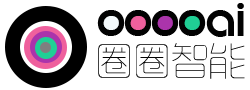欢迎来到我们网站上使用 Siri Shortcuts 的设备的第一次评论。正如本评论顶部已经说明的那样,对于此类设备的所有列表,虽然它们不兼容 HomeKit,但它们确实可以与 Siri Shortcuts 一起使用,它可以与其他 HomeKit 创建的场景相结合,然后可以通过对 Siri 的语音指令触发,所以基本上我喜欢将这类设备称为“HomeKit-lite”。您可以从这些兼容快捷方式的设备中获得的使用水平各不相同,但只要有一些基本功能,我们就会列出并审查它们。
关于特定产品本身,这是 Aqara 的最新产品 G2 相机(网关版)。它被称为“网关版”,因为它实际上是一个 Aqara 集线器/网关,除了是一个相机。



拆箱 一如既往地
从包装开始,这是新一代 Aqara/Mi/Yeelight 产品的一部分,具有全方位更好的包装,虽然容器仍然没有它们应有的坚固或保护性,一般来说,这是一个巨大的改进,至少在演示方面是这样。正面是产品本身,而盒子的两侧则以图标的形式展示了相机本身的主要特征;
- 1080p 录制/流式传输
- H.264 和 H.265 压缩选项(用户不再可选择)
- 140º 视野
- 双向通话和视频消息
- 智能网关
- 夜间视力
- 各种录制和播放选项
- 运动检测
虽然还有很多,我们将尝试触及,但可以肯定地说这是一款功能齐全的相机!


一进去,首先迎接你的是相机,它确实让我想起了“卑鄙的我”动画系列中的一个“奴才”角色(我知道他们中的许多人都有两只眼睛(除了凯文、斯图尔特&菲尔显然(感谢Krazy Ruskie)),但它的形状,好吗?)。



在相机下面,你会得到一些额外的东西,它们是中文说明书、USB线和A型电源、一个装有金属板的小塑料袋,你可以把它拧到墙上,粘合剂,双用于连接板的双面贴纸,如果您不想将其拧到墙上,还有一个 sim pin 可以让您在需要时重置相机。



相机本身非常简约,正面是 50/50 相机“眼睛”和机身,只有一个小麦克风孔可以打破白色塑料正面。背面几乎一样小,背面有一个小扬声器格栅,以及随附的微型 USB 电缆的电源输入。相机的基本尺寸约为 82mm (H) x 56mm (W) x 50mm (D),非常小,大约是我的 D-Link Omna 大小的三分之二,仅比小米小方相机高一点.



如果您以前拥有小米小方相机(由 Wyze Labs 作为 Wyze Cam 出售),那么您会知道允许相机以各种方式旋转或倾斜的 3 轴支脚,并且新的 G2 相机使用相同类型的底座,这使得它非常适合放置在墙壁的侧面,悬挂在天花板上,或者简单地站在表面上。然而,它不是电动的,所以一旦你固定了你的角度,就是这样,直到你决定再次移动它。


相机的底座有一个 SD 卡插槽和一个复位针孔,都位于旋转“脚”的中间。该设备的顶部仅具有一个多功能按钮。如果您双击此按钮,它会布防/解除内置警报(稍后会详细介绍)。如果按住 3 秒钟,它可以让您录制视频消息,然后可以通过手机或 SD 卡本身访问。尽管您确实需要能够访问相机,但该按钮也可用于停止警报。该按钮还可用作将设备添加到相机集线器部分的快速方法。
安装
安装设备非常简单,但如果您是小米生态系统产品的新手,您将需要小米之家应用程序(最近更名为“小米之家”)。


- 从米家应用主界面开始,点击“+”图标添加摄像头。
- 从设备列表中选择 Aqara G2。
- 如果需要,请使用 sim pin 重置相机,但如果这是您第一次安装,则可能没有必要。
- 等待语音提示(中文),点击下一步。


- 然后,您会在手机屏幕上看到一个带有二维码的屏幕。把它放在相机镜头前开始安装。
- 您将听到另一个语音提示,然后摄像机将开始安装。



- 安装完成后,您需要为相机命名。
- 决定将相机放置在哪个房间。
- 如果设置成功,摄像头将自动启动,您将看到摄像头指向的任何位置的实时流。
功能
正如我已经提到的,相机功能丰富,虽然它有很多基于相机的选项,但它也有一个内置的集线器/网关,允许其他 Aqara 或 Mijia ZigBee 设备连接到它。


不过,从基础开始,直播屏幕底部有五个图标。
- 眼睛图标可让您将相机置于睡眠状态(空闲模式),这对于那些有隐私问题的人来说非常有用。
- 电话图标可让您与摄像头听不到的人交谈并进行双向对话。
- 圆圈图标允许您开始手动录制。
- 裁剪图标可让您快速拍摄实时取景快照。
- 向上箭头图标让您可以选择布防或解除内置警报。



- 在屏幕的顶部,您可以看到“F...D”。如果按此按钮,您将获得全高清 (1080p)、高清 (720p) 或标清 (480p) 流媒体选项。
- 旁边是一个扬声器图标,可让您听到来自摄像头位置的音频(默认情况下它是静音的)。
- 如果您将手机置于横向模式,相机流会自动进入全屏模式。
- 安装 SD 卡后,您就可以访问时间线功能。这在屏幕底部三分之一处显示为“时间线”,允许您前后滚动以查找特定时间和日期的记录。如果您将相机设置为仅在检测到移动(或异常声音检测事件)时记录,则这些将在时间轴中显示为蓝色部分,因此您可以快速跳到相关时间/日期。
每当您从米家应用启动相机时,它通常会在不到一秒的时间内在您的手机上显示实时流,而就从按下相机到实时提要的时间而言,这是迄今为止最快的相机。如果您在外出时使用移动互联网/4G 可能需要更长的时间,但我注意到它的速度非常快。
在录制选项方面,除了您可以选择的不同分辨率(FHD、HD 和 SD)之外,您还有其他一些大多数相机不具备的备受追捧的选项;
- 睡眠模式
如果您担心相机只在家里没有人或晚上每个人都睡着的时候录制,您可以将相机置于空闲/睡眠模式。您可以在米家应用程序中使用定时器来安排此操作,也可以通过相机直播屏幕上的 UI 打开或关闭睡眠模式。您还可以通过 Siri Shortcuts 使用语音命令让相机进入睡眠状态。 - 延时录制
如果您想节省 SD 卡内存,或者您只想快速浏览任何录制内容,您可以选择在延时拍摄模式下录制素材。这可以安排在特定的时间段和特定的日子。 - DVR/实时记录
如果您想让摄像机不断记录,您可以通过摄像机的存储管理选项设置部分。在此部分中,您可以选择“停止录制”、“实时录制”或“活动检测录制”。第一种选择是确保相机根本不录制,因此您只能看到实时流。第二个选项不断记录,因此要保留超过一天的素材,您需要一张大 SD 卡。您还可以选择所有录制模式,允许您在 SD 卡已满时覆盖旧素材(循环视频录制)。
如果单击 3 点图标,则可以访问相机和集线器设置的所有其他功能。现在有这么多选择,我只是将它们全部列出,而不是每一个都抒情,所以……
- 状态灯——可以打开或关闭。
- 移动数据保护——停止缓冲。
- 空闲设置——在此处设置为空闲模式或安排时间以使其生效。
- 视频设置——水印可以打开或关闭。
- 图像旋转 - 例如,如果您将相机倒置安装,则用于调整图像。
- 红外夜视 – 设置为自动、始终开启或始终关闭。
- 视频编码设置 - H.265 或 H.264(手动录制仅在使用 H.265 时以标清录制)
- 延时拍摄 - 打开或关闭,或设置延时模式下录制的开始和结束时间,并提供额外选项来选择特定日期。
- 警报设置——可以打开或关闭检测运动。



- 检测区域 - 您可以选择检测区域的区域,并选择灵敏度级别。
- 运动检测通知 – 打开或关闭通知。
- 人体检测通知 – 仅在检测到人体时才发送通知,而不是强烈的移动阴影或宠物。
- 异常声音检测 - 如果检测到响亮或异常声音,视频将开始录制。
- 检测周期 - 设置检测开启和关闭的时间。
- 警报频率 - 设置重新触发检测的重置时间。
- 网关设置——在预设时间或手动设置警报。
- 选择触发设备来触发警报。这可以是摄像机本身的运动检测,也可以是绑定到摄像机集线器的外部传感器。
- 延迟有效时间——可以设置触发和警报响起之间的延迟时间。
- 更多设置——您可以选择闹钟的声音以及音量。
- 您可以设置闹钟在关闭前播放的时间长度。
- 触发警报时,您可以将推送通知发送到您的手机。
- 联动报警——如果你有其他Aqara或小米hub在同一个网络和米家app的同一个服务器上,如果触发了相机警报,相机也可以触发这些hub中的警报。
- 子设备列表 - 在这里您可以添加来自 Aqara 或 Mijia 的某些其他设备。
SIRI 快捷方式集成
这里是有趣的地方,因为即使目前这不是 HomeKit 设备(我们被告知支持即将到来),您仍然可以使用 Siri 语音激活或通过快捷方式应用程序控制许多功能,与您在家庭应用程序中的方式非常相似。目前唯一的限制是能够自动化程序。您可以使用这款相机和 Siri Shortcuts 做很多事情;
- 启用布防模式
- 禁用布防模式
- 启用/禁用布防模式
- 睡眠(让相机进入睡眠状态)
- 唤醒(唤醒相机)
- 起床/睡觉
- 录制视频和推送通知
- 播放指定的铃声(读作“闹钟”)
我不会详细说明这是否与 HomeKit 相机一样好,因为它与完全集成无关,但考虑到该设备的成本至少是其价格的一半最便宜的 HomeKit 相机,功能更多,对我来说,拥有它的理由绰绰有余。此外,由于它包含在 Mi Home 中,您可以使用许多跨越 Mi Home 和 HomeKit 的设备来创建一些基本但仍然有趣的控件。
例如,您可以像这样在 Home 应用程序中设置自动化;
- 您即将离开工作,并且您想在离开时武装相机以及警报。您可能还想关闭一些支持 HomeKit 的照明。这可以通过 Aqara 或 Mi 无线按钮轻松实现(两者都适用于 Home 和 Mi Home),这将激活警报、唤醒相机和关闭灯。前两个自动化将在 Mi Home 中进行编程,而“灯光”自动化将在 Home 应用程序中完成。您还可以将小米之家应用程序中的自动化与 Siri Shortcuts 中的“熄灯”场景结合起来,只需说出“设置闹钟”之类的短语,即可完成所有三个操作。
当你把所有这些东西放在一起,如果你像我一样,已经开始投资 Mi/Aqara/Yeelight 方面的东西,那么证明这样的产品真的不难。只有时间才能证明它是否像我的其他相机一样可靠,以及传闻中的 HomeKit 集成是否会到来,但它仍然是一款物美价廉的产品,而且看起来也很可爱……